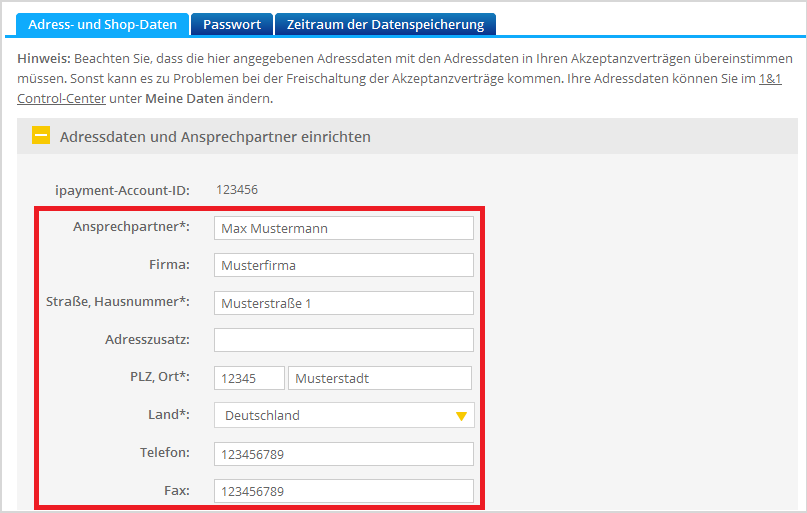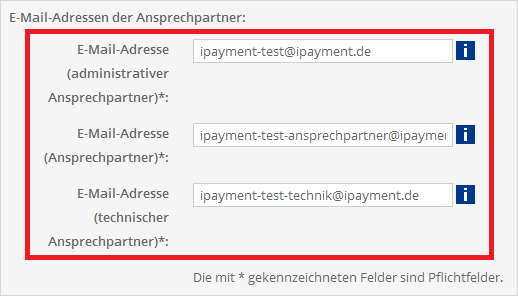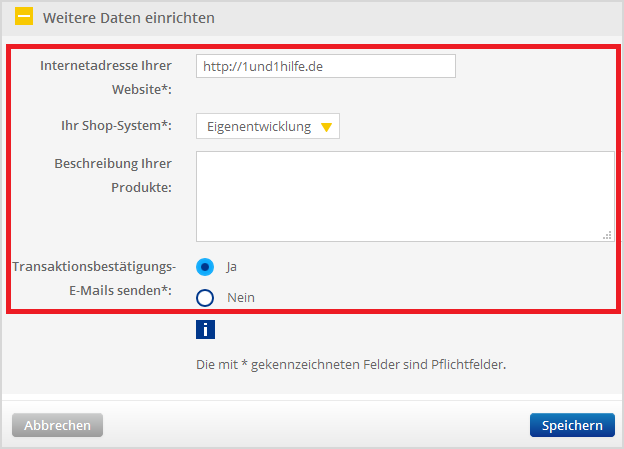Adress- und Shop-Daten einrichten
Prüfen und vervollständigen Sie Ihre in ipayment hinterlegten Adress- und Shop-Daten.
-
Klicken Sie in der Menüleiste auf
Grundeinstellungen.
Der Reiter Adress- und Shop-Daten erscheint.
-
Prüfen Sie, ob der Ansprechpartner und die Adressdaten Ihrer Firma stimmen.
Hinweis: Beachten Sie, dass diese Adressdaten immer mit den Adressdaten in Ihren Akzeptanzverträgen übereinstimmen müssen (siehe Voraussetzung: Akzeptanzvertrag). Ansonsten kann es zu Problemen bei der Freischaltung der Akzeptanzverträge kommen.
-
Geben Sie die E-Mail-Adressen der Ansprechpartner Ihrer Firma ein:
- E-Mail-Adresse (administrativer Ansprechpartner): Geben Sie die E-Mail-Adresse ein, die mit Ihrem ipayment-Account verknüpft werden soll. An diese E-Mail-Adresse senden wir Ihnen ggf. Passwörter und Zugangsdaten.
- E-Mail-Adresse (Ansprechpartner): Geben Sie die E-Mail-Adresse ein, an die wir Ihnen allgemeine Informationen zu ipayment zusenden dürfen.
- E-Mail-Adresse (technischer Ansprechpartner): Geben Sie die E-Mail-Adresse ein, an die wir Ihnen Informationen zur Technik von ipayment oder Hinweise zu Störungen zusenden dürfen.
- Richten Sie unter Weitere Daten einrichten Folgendes ein:
-
Internetadresse Ihrer Website: Geben Sie die Internetadresse (URL) Ihrer Website oder
Ihres Online-Shops ein. Z.B. http://meine-domain.de
- Ihr Shop-System: Wählen Sie das Shop-System aus, das Sie verwenden.
- Beschreibung Ihrer Produkte: Beschreiben Sie kurz die Produkte, die Sie online anbieten.
-
Transaktionsbestätigungs-E-Mail: Legen Sie fest, ob Sie bei jeder Transaktion eine
Transaktionsbestätigungs-E-Mail erhalten möchten.
Hinweis: An welche E-Mail-Adresse Transaktionsbestätigungs-E-Mails gesendet werden, legen Sie über die entsprechende Anwendung fest (siehe Neue Anwendung erstellen).
-
Internetadresse Ihrer Website: Geben Sie die Internetadresse (URL) Ihrer Website oder
Ihres Online-Shops ein. Z.B. http://meine-domain.de
- Klicken Sie auf Speichern.